- 1《Python数据分析与挖掘实战-张良均等人著》读书笔记_python数据分析与挖掘实战张良均 第十三章笔记
- 2【ENSP】防火墙基础配置_ensp防火墙trust访问untrust
- 3CAN 是什么以及特点、协议 、使用方法_can设备是什么
- 4mac系统下 Maven 如何下载_maven官网mac下载
- 5HTTP的请求方法和请求头_使用http模块发起网络请求时
- 6力扣hot100题解(python版81-90题)_力扣hot100python题解
- 7git clone 的--single-branch和--depth参数
- 8java数字大小排序_怎么用java给数字排大小?
- 9中文词性标注学习笔记(一)---词性标注概念_中文词性标注语料库
- 10HLS入门实践
ComfyUI快速上手,Windows+liunx 一键部署_compyui
赞
踩
ComfyUI
最强大、最模块化、最稳定的扩散 GUI 和后端。
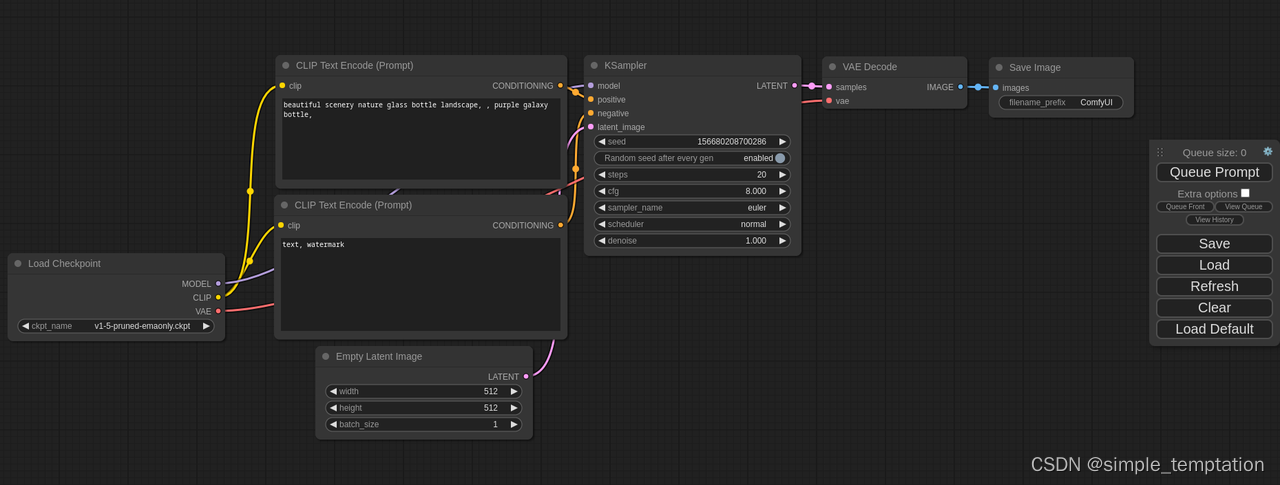
这个 UI 可以让你使用基于图形/节点/流程图的界面设计和执行高级稳定扩散流水线。你可以查看一些工作流示例并了解 ComfyUI 的功能:
ComfyUI 示例
[安装 ComfyUI] (#参照安装)
特点
- 使用节点/图形/流程图界面,无需编写任何代码即可实验和创建复杂的稳定扩散工作流。
- 完全支持 SD1.x、SD2.x、SDXL、稳定视频扩散 和 稳定级联
- 异步队列系统
- 许多优化:仅重新执行工作流中发生变化的部分。
- 命令行选项:
--lowvram使其可以在显存少于 3GB 的 GPU 上工作(在显存较低的 GPU 上会自动启用) - 即使没有 GPU 也可以工作:
--cpu(速度较慢) - 可以加载 ckpt、safetensors 和 diffusers 模型/检查点。独立的 VAE 和 CLIP 模型。
- 嵌入/文本反演
- Loras(常规、locon 和 loha)
- 超网络
- 从生成的 PNG 文件中加载完整的工作流程(带有种子)。
- 将工作流程保存/加载为 Json 文件。
- 节点界面可用于创建复杂的工作流,例如 Hires 修复 或更高级的工作流。
- 区域组合
- 修补,包括常规和修补模型。
- ControlNet 和 T2I-Adapter
- 放大模型(ESRGAN、ESRGAN 变体、SwinIR、Swin2SR 等)
- unCLIP 模型
- GLIGEN
- 模型合并
- LCM 模型和 Loras
- SDXL Turbo
- 使用 TAESD 进行潜在预览
- 启动非常快。
- 完全离线工作:永远不会下载任何内容。
- 配置文件 用于设置模型的搜索路径。
可以在 示例页面 上找到工作流示例。
这里的示例页面和上面ConfyUI示例是指官方给的工作流样品
快捷键
| 按键 | 解释 |
|---|---|
| Ctrl + Enter | 将当前图形排队等待生成 |
| Ctrl + Shift + Enter | 将当前图形排队等待生成,并作为第一个执行 |
| Ctrl + Z/Ctrl + Y | 撤销/重做 |
| Ctrl + S | 保存工作流 |
| Ctrl + O | 加载工作流 |
| Ctrl + A | 选择所有节点 |
| Alt + C | 折叠/展开所选节点 |
| Ctrl + M | 静音/取消静音所选节点 |
| Ctrl + B | 绕过所选节点(表现为将节点从图形中删除,并重新连接线路) |
| Delete/Backspace | 删除所选节点 |
| Ctrl + Delete/Backspace | 删除当前图形 |
| Space | 在按住并移动光标时移动画布 |
| Ctrl/Shift + Click | 将单击的节点添加到选择中 |
| Ctrl + C/Ctrl + V | 复制并粘贴所选节点(不保持连接到未选节点的输出) |
| Ctrl + C/Ctrl + Shift + V | 复制并粘贴所选节点(保持从未选节点的输出到粘贴节点的输入的连接) |
| Shift + Drag | 同时移动多个选择的节点 |
| Ctrl + D | 加载默认图形 |
| Q | 切换队列的可见性 |
| H | 切换历史记录的可见性 |
| R | 刷新图形 |
| 双击左键 | 打开节点快速搜索面板 |
对于 macOS 用户,可以将 Ctrl 替换为 Cmd
安装
Windows
在 发布页面 上有一个适用于 Windows 的便携式独立构建版本,可用于在 Nvidia GPU 上运行或仅在 CPU 上运行。
直接下载链接
《注意,以下灰色内容区域非官方,作者自己添加的》
下载安装的目录:ComfyUI/custom_nodes,下面插件安装有些耗时,请耐心等待。
confyUI 汉化
ComfyUI-Manager
自定义节点组件
提示词风格样式
美化辅助
音频视频同步
高级采样器
批量计算节点
批量调度控制节点
提示图像的即插即用 节点集
安装完成后可以点击 开始速玩
下面是 AI 模型的 hub[ AI 模型仓库] [ 中文文档区]
为了方便更好的阅读其他文档,请关注下面的的插件,可以翻译 github,也可以翻译 Google 浏览器页面
github翻译
google 页面翻译
服务器部署脚本我也是去youtube上看到有大神点击查看大神写好了,我也是照搬过来给大家分享
下面的脚本命名 fileName.sh 放在你的gpu服务器上执行,慢慢等待安装就可以了,后续会提示你安装基础模型
1/2/3/Q:不需要安装的而直接Q进入运行就好了。服务器推荐使用腾讯的GPU服务器。脚本如下
deploy_comfyui.sh
下载到服务器后给文件授权
chmod +x deploy_comfyui.sh
只需下载,使用 7-Zip 解压缩并运行。确保将您的稳定扩散检查点/模型(巨大的 ckpt/safetensors 文件)放在:ComfyUI\models\checkpoints 目录下。
如果解压缩时遇到问题,请右键单击文件 -> 属性 -> 解除锁定。
我如何在另一个 UI 和 ComfyUI 之间共享模型?
请参阅配置文件以设置模型的搜索路径。在独立的 Windows 构建中,您可以在 ComfyUI 目录中找到此文件。将此文件重命名为 extra_model_paths.yaml 并使用您喜欢的文本编辑器进行编辑。
Jupyter Notebook
要在类似 paperspace、kaggle 或 colab 的服务上运行它,您可以使用我的 Jupyter Notebook
手动安装(Windows、Linux)
克隆此存储库。
将您的 SD 检查点(巨大的 ckpt/safetensors 文件)放在:models/checkpoints 目录下。
将您的 VAE 放在:models/vae 目录下。
AMD GPU(仅限 Linux)
如果您尚未安装,AMD 用户可以使用 pip 安装 rocm 和 pytorch,这是安装稳定版本的命令:
pip install torch torchvision torchaudio --index-url ``https://download.pytorch.org/whl/rocm5.7
这是安装 ROCm 6.0 版本的 nightly 版本,可能具有一些性能改进:
pip install --pre torch torchvision torchaudio --index-url ``https://download.pytorch.org/whl/nightly/rocm6.0
Nvidia
Nvidia 用户应使用以下命令安装稳定版 pytorch:
pip install torch torchvision torchaudio --extra-index-url https://download.pytorch.org/whl/cu121
这是安装 nightly 版本的命令,可能具有性能改进:
pip install --pre torch torchvision torchaudio --index-url https://download.pytorch.org/whl/nightly/cu121
故障排除
如果出现“Torch not compiled with CUDA enabled”错误,请使用以下命令卸载 torch:
pip uninstall torch
然后使用上述命令重新安装。
依赖项
通过在 ComfyUI 文件夹中打开终端并执行以下操作安装依赖项:
pip install -r requirements.txt
完成后,您应该已经安装了所有内容,可以继续运行 ComfyUI。
其他:
Intel Arc
Apple Mac Silicon
您可以在任何最新的 macOS 版本上安装 ComfyUI,包括 Apple Mac Silicon(M1 或 M2)。
- 安装 PyTorch Nightly 版本。有关说明,请阅读加速的 macOS 上的 PyTorch 训练 苹果开发者指南(确保安装最新的 PyTorch Nightly 版本)。
- 按照 ComfyUI 手动安装说明进行操作,适用于 Windows 和 Linux。
- 安装 ComfyUI 的依赖项。如果您有另一个稳定扩散 UI,则可以重新使用依赖项。
- 运行
python main.py启动 ComfyUI。
注意:请记住将您的模型、VAE、LoRA 等添加到相应的 Comfy 文件夹中,如 ComfyUI 手动安装中所述。
DirectML(Windows 上的 AMD 显卡)
pip install torch-directml 然后您可以使用以下命令启动 ComfyUI:python main.py --directml
我已经安装了另一个稳定扩散 UI,我真的需要安装所有这些依赖项吗?
不需要。如果您已经安装并使用了另一个 UI,并且有自己的 python venv,您可以使用该 venv 运行 ComfyUI。您可以打开您喜欢的终端并激活它:
source path_to_other_sd_gui/venv/bin/activate
或在 Windows 上:
使用 Powershell:"path_to_other_sd_gui\venv\Scripts\Activate.ps1"
使用 cmd.exe:"path_to_other_sd_gui\venv\Scripts\activate.bat"
然后您可以使用该终端运行 ComfyUI,而无需安装任何依赖项。请注意,venv 文件夹的名称可能会根据 SD UI 的不同而有所不同。
运行
python main.py
对于官方不支持的 AMD 显卡
如果您遇到问题,请尝试使用以下命令运行:
对于 6700、6600 和可能其他 RDNA2 或更早版本:HSA_OVERRIDE_GFX_VERSION=10.3.0 python main.py
对于 AMD 7600 和可能其他 RDNA3 显卡:HSA_OVERRIDE_GFX_VERSION=11.0.0 python main.py
注意事项
只有具有所有正确输入的输出的部分才会被执行。
只有从一个执行到另一个执行变化的部分才会被执行,如果您提交了相同的图两次,只有第一个会被执行。如果您更改了图的最后一部分,只会执行您更改的部分和依赖于它的部分。
将生成的 png 文件拖放到网页上或加载一个将给您包括用于创建它的所有种子的完整工作流程。
您可以使用()来更改词语或短语的重点,例如:(good code:1.2) 或 (bad code:0.8)。() 的默认重点是 1.1。要在实际提示中使用()字符,请使用转义字符
您可以使用 {day|night} 进行通配符/动态提示。使用这种语法,“{wild|card|test}” 每次您排队提示时,前端都会随机替换为 “wild”、“card” 或 “test”。要在实际提示中使用 {} 字符,请使用转义字符:\{ 或 \}。
动态提示还支持 C 风格的注释,如 // comment 或 /* comment */。
要在文本提示中使用文本反演概念/嵌入,请将它们放在 models/embeddings 目录中,并在 CLIPTextEncode 节点中使用它们,如下所示(您可以省略 .pt 扩展名):
embedding:embedding_filename.pt
如何提高生成速度?
确保您使用常规加载器/Load Checkpoint 节点加载检查点。它将根据您的 GPU 自动选择正确的设置。
您可以设置此命令行设置来禁用某些交叉注意力操作的 upcasting 到 fp32,从而提高速度。请注意,这很可能会在 SD2.x 模型上给您黑色图像。如果您使用 xformers 或 pytorch 注意,则此选项不起作用。
--dont-upcast-attention
如何显示高质量预览?
使用 --preview-method auto 来启用预览。
默认安装包含一个快速的潜在预览方法,分辨率较低。要使用 TAESD 进行更高质量的预览,请下载 taesd_decoder.pth(适用于 SD1.x 和 SD2.x)和 taesdxl_decoder.pth(适用于 SDXL)模型,并将它们放在 models/vae_approx 文件夹中。安装完成后,重新启动 ComfyUI 以启用高质量预览。
支持和开发通道
Matrix 空间:#comfyui_space:matrix.org(类似 Discord,但是开源)。
QA
为什么要做这个?
我想详细了解稳定扩散是如何工作的。我还希望有一个清洁而强大的工具,可以让我无限制地尝试 SD。
这是为谁准备的?
这是为任何希望使用 SD 制作复杂工作流程或想要了解 SD 工作原理的人准备的。界面紧密遵循 SD 的工作方式,代码应比其他 SD UI 更容易理解。



